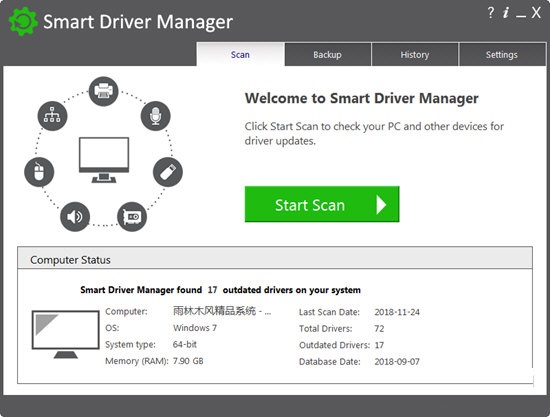
-
Smart Driver Manager中文破解版 V5.2.452
大小:4.93MB 时间:2023-02-09 类别:驱动软件版本:V5.2.452
展开
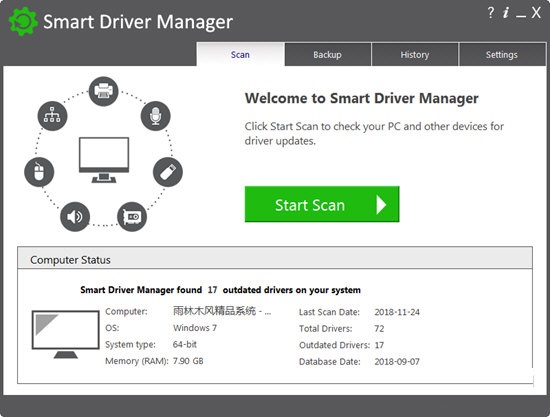
Smart Driver Manager是一款专业易用的电脑驱动程序更新工具,主要帮助用户轻松检测和更新电脑驱动程序,保证电脑的系统和各种软件的运行使用稳定,借助这款软件可以在电脑上检测驱动程序,打开软件将自动扫描您的计算机,检测当前的过期的,损坏和丢失的电脑驱动程序,检测到之后就可以立即进行更新驱动程序,将驱动程序全部更新为最新的。
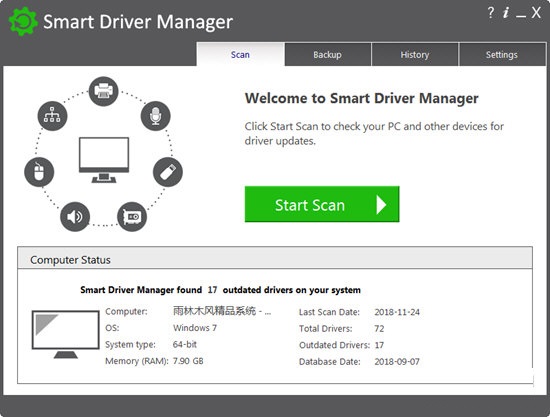
电脑的驱动程序过一段时间之后就会过期,需要更新驱动的版本保证电脑的稳定运行,不发生故障或者出错,可以避免系统和程序故障和无法运行等,同时提高电脑的性能,需要定期检查电脑的驱动,这款软件可以完全满足用户的需求,支持驱动程序备份还原功能,对于安装完成的驱动进行备份,在驱动丢失的时候进行还原,一键还原驱动程序,将驱动恢复为原始的状态,使用单个更新工具进行驱动过时的更新以及安装,减少系统出错带来的问题,驱动程序数据库包含超过1,200,000个驱动程序,并且会不断更新,以确保您始终下载最新的驱动程序。
1.下载解压软件得到安装包以及破解补丁;
2.双击Setup.exe运行安装,选择软件安装路径;
3.安装完成,将文件SmartDriverManager_Loader.exe复制到安装目录;始终从加载器运行应用程序;
4.此时运行软件可以看到软件完成破解。
1.自动扫描仅需几分钟即可识别您过时的驱动程序
2.我们的驱动程序数据库会不断更新,以确保您仅下载最新的驱动程序
3.Smart Driver Manager只需单击一下即可安全安装每个驱动程序更新
4.简单易用的界面使更新驱动程序变得轻而易举
5.驱动程序备份和还原功能可增强安全性
6.设置并忘记它-使用自动计划程序定期检查驱动程序更新
1.保持设备充分优化
硬件制造商正在不断更新其产品驱动程序,以解决问题或提高性能。通过使用这款软件运行常规扫描,可以确保您始终安装了最新的驱动程序更新。
用户升级到Windows 10时面临的一些最大问题是其现有硬件与新操作系统不兼容时。软件可以通过识别问题驱动程序并下载适用于Windows 10的正确版本来解决这些问题。
2.快速安全地更新驱动程序的方法
Smart Driver Manager具有超过1,200,000个驱动程序的数据库。我们会不断更新和编辑数据库,以确保我们拥有可用的最佳驱动程序更新。作为这款软件的用户,您将可以持续访问所有数据库更新,以确保始终为系统运行最佳驱动程序。
3.备份和还原
如果您要升级操作系统或只需要重新安装Windows,软件可以备份PC或笔记本电脑上的所有驱动程序。驱动程序备份将被压缩为一个易于导出和重新安装的zip文件。最后,智能驱动程序管理器的备份和重新安装功能可以为您节省搜索和安装单个设备驱动程序的时间。
4.易于使用
我们的目标始终是设计简单易用的解决方案。一键点击这款软件将分析您的PC和所有连接的硬件设备。扫描会识别出过时的驱动程序,并找到正确的新驱动程序来替换它们。使用这款驱动软件,即使您不是计算机的新手,也可以轻松找到,替换,备份和还原驱动程序。
5.内置的Scheduler意味着您可以设置它而忘记它!
只需设置内置的计划程序,即可在启动时或每天,每周或每月的方便时间自动运行扫描。软件可以让您知道何时有新的驱动程序更新可用于您的系统,以便您始终拥有最好的驱动程序。
一、扫描驱动程序更新
1.开始扫描
从主菜单中选择开始扫描按钮。 软件将扫描您的计算机和任何相关的硬件设备,以查找过期的驱动程序。
2.停止扫描
要在扫描过程中取消扫描,请选择扫描屏幕右下方的“取消”按钮。
3.扫描结果
扫描结果屏幕显示为系统找到了多少个更新的驱动程序。
如果有任何您不想更新的驱动程序,只需取消选中驱动程序名称旁边的复选框即可。
准备更新选定的驱动程序时,单击“下载选定的文件”按钮。
二、更新驱动程序
驱动程序下载完成后,您将看到“安装”按钮。 您可以立即安装驱动程序,也可以稍后使用“历史记录”菜单安装下载的驱动程序。
某些驱动程序的安装程序会自动启动,并且您会按照提示安装新的驱动程序。 根据要安装的驱动程序的类型,安装过程可能需要几分钟。 某些设备要求您在安装新的驱动程序后重新启动计算机。
我们会不断更新驱动程序数据库,以确保我们仅提供最佳可用驱动程序。 如果您遇到无法正确安装的驱动程序的任何问题,请填写驱动程序反馈表,以便我们可以从数据库中删除有问题的驱动程序并寻找更好的解决方案。
三、驱动程序备份
这款驱动软件使您能够轻松创建设备驱动程序的备份。您可以选择备份所有驱动程序,选择一组驱动程序或仅备份单个驱动程序。
如果必须重新安装操作系统,则拥有包含所有设备驱动程序的紧急备份可以节省您的时间。我们建议创建常规驱动程序备份。
1.创建驱动程序备份
单击备份选项卡转到驱动程序备份和还原菜单。
点击“创建备份”按钮。
步骤1-选择要备份的驱动程序
Smart Driver Manager的搜索系统上安装的所有驱动程序,并显示按类别排序的驱动程序列表。
要查看有关任何驱动程序的详细信息,请单击驱动程序的名称。有关所选驱动程序的信息将显示在屏幕底部。
要选择驱动程序:
1选中要包含在备份中的任何驱动程序旁边的框。如果您希望一次选择所有驱动程序,请使用“全部检查”链接。备份中包含的驱动程序越多,备份过程将花费越长的时间,并且将需要更多的磁盘空间。
2选择了要备份的所有驱动程序后,单击“创建备份”。
3输入备份文件的名称
第2步-正在进行备份
根据选择的驱动程序数量,创建备份可能需要几分钟。
要随时停止备份过程,请单击取消按钮。
2.备份完成
备份完成后,单击“确定”。在“备份”菜单上,您将看到备份名称,备份中的驱动程序数量以及创建备份的日期。单击备份以获取其他信息,例如位置。
四、恢复驱动程序
使用这款软件,可以轻松地从备份还原单个驱动程序或多个驱动程序。我们建议您在还原之前关闭所有应用程序,以避免发生任何冲突。
单击备份选项卡转到驱动程序备份和还原菜单。
步骤1-选择备份文件
选择要还原的备份文件,然后单击“还原备份”。
步骤2-选择您要还原的驱动程序
显示备份文件中所有驱动程序的列表。该列表分为几类。选中类别标题旁边的框会自动选择该类别的全部内容。
有关任何驱动程序的更多信息,只需单击驱动程序的名称,就会显示更多信息。
选择了要还原的驱动程序后,单击“还原备份”。
步骤3-还原正在运行的驱动程序
还原可能需要几分钟,具体取决于所选驱动程序的数量。
状态栏显示还原进度。
要随时停止还原过程,请单击“取消”按钮。
驱动程序已成功还原
还原完成后,系统将提示您重新启动计算机。系统重启后,所有还原的驱动程序将正常运行。
及时雨宋江:
简单有效好用,驱动软件良心之作,使用几天后还是非常方便的,效率提升很大,推荐大佬们下载使用
提取码:a3b6
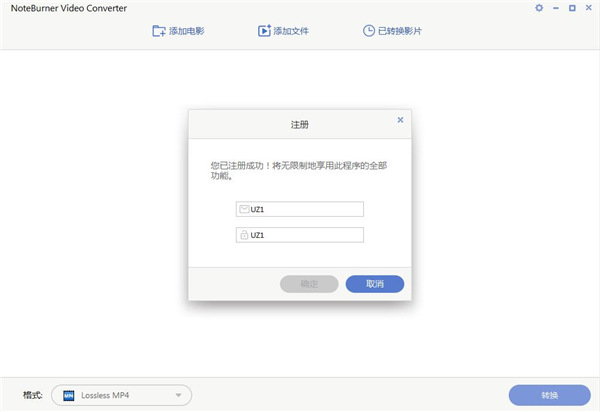 NoteBurner Video Converter破解版 V5.5.8
NoteBurner Video Converter破解版 V5.5.8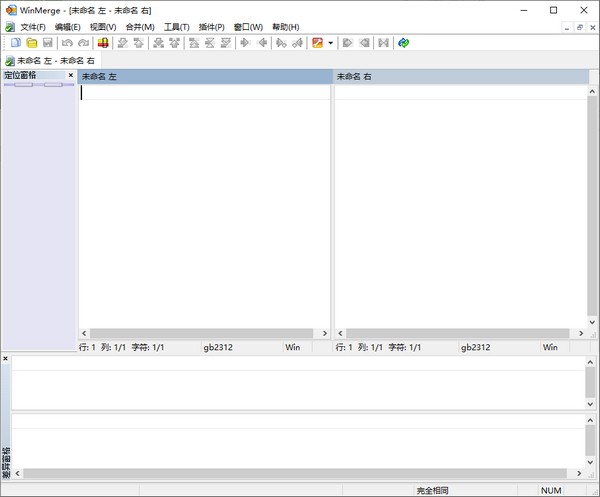 WinMerge中文便携版 V2.16.23.0
WinMerge中文便携版 V2.16.23.0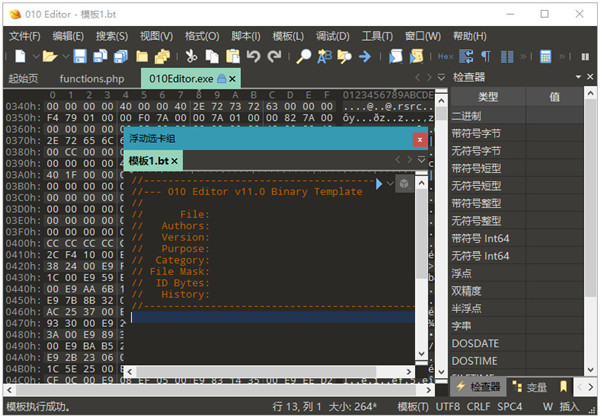 SweetScape 010 Editor激活版 V13.1
SweetScape 010 Editor激活版 V13.1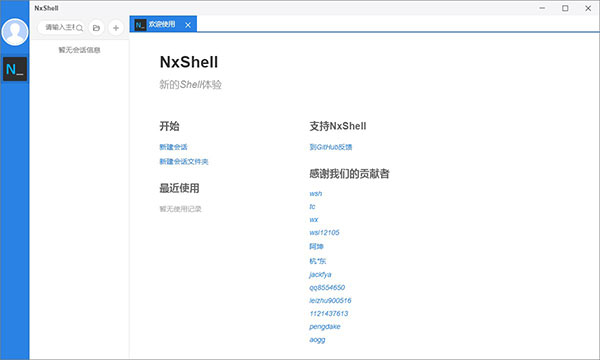 NxShell免费版 V1.6.5
NxShell免费版 V1.6.5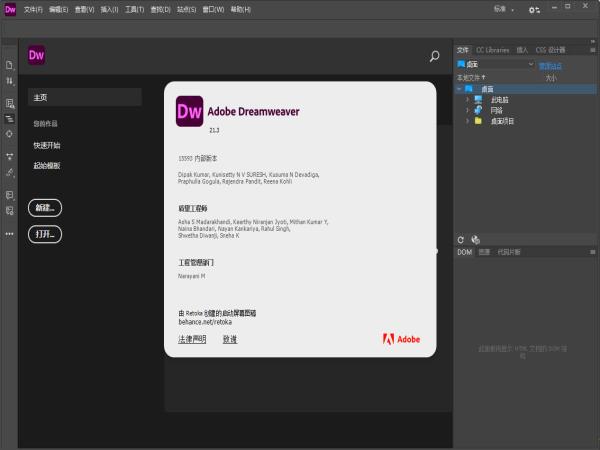 Adobe Dreamweaver CC 2021中文直装破解版 V21.3.0.15593
Adobe Dreamweaver CC 2021中文直装破解版 V21.3.0.15593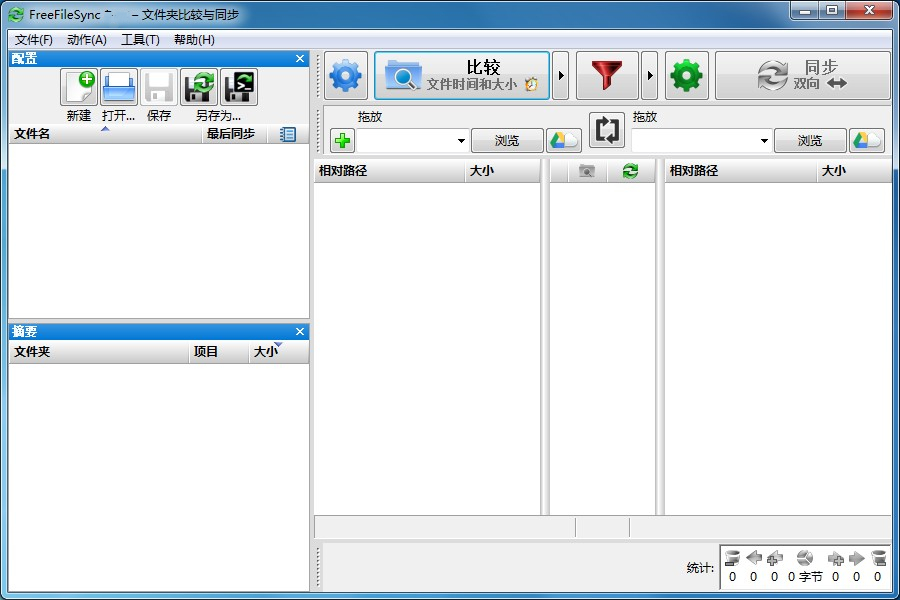 FreeFileSync免费版(文件夹比较同步) V11.24
FreeFileSync免费版(文件夹比较同步) V11.24 SolidWorks 2007完整破解版
SolidWorks 2007完整破解版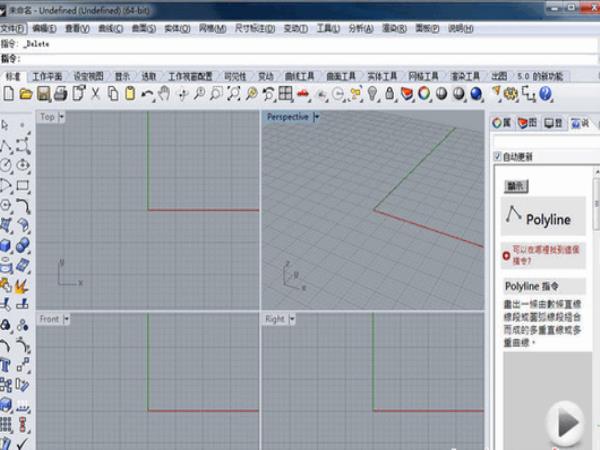 Rhino免费破解版 V6.4.1
Rhino免费破解版 V6.4.1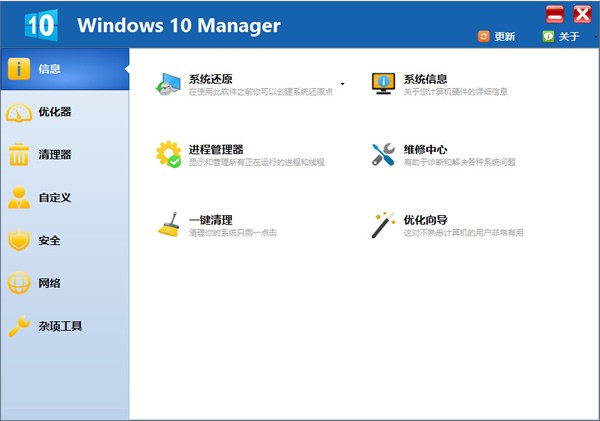 Windows 10 Manager便携版 (系统优化软件) V3.6.7
Windows 10 Manager便携版 (系统优化软件) V3.6.7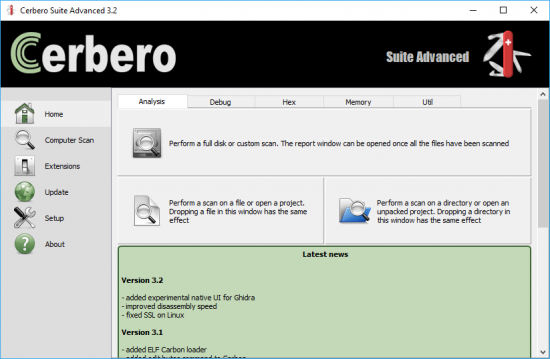 Cerbero Suite Advanced 5特别版(恶意软件分析工具) V5.7
Cerbero Suite Advanced 5特别版(恶意软件分析工具) V5.7
今日头条官方正版 V8.8.843.90 MB 今日头条官方正版,各种优秀作品和独特的玩法,这就是玩家普遍对它的印象,上乘的美术与音乐无疑是对支持这款作品的玩家最好的回应,容易上手,快节奏的游戏体验,壮观的场景关卡,具有挑战性的任务剧情,玩
下载
音乐雷达安卓版 V13.26.0-23041429.34MB当你听到一段动人的旋律,你是如何找到它的名字呢?音乐雷达是一款多面搜音乐软件,能够在您最喜欢的应用当中直接使用去搜索音源信息,网罗你的所有发现和各种惊喜时刻,让你听到的一切喜欢的声音都能记录其中,帮助找到自己更爱的音乐,发现更多世界上好的声音。
下载
扫描全能王安卓版 V6.20.092.05 MB扫描全能王手机版这款游戏大大超出了我的预期,没有想到的是游戏的美术风格很棒,优化也很棒,画面全程无掉帧卡顿,原本测试时候的奔溃BUG影响游戏体验,已经被完美解决了,令人惊叹的
下载
万能空调遥控器破解版 V1.445.52MB 天气太热,回到家马上要开空调, 到平时常用的空调遥控器居然找不到,试试这款万能空调遥控器app吧。它是一款非常方便好用的遥控智能家电手机软件,这款软件不单单只可以遥控空调,还可以遥控其它大部分的电
下载
佛教音乐安卓版 V3.3.559.50MB每个人的追求都不一样,有些喜欢轻音乐,有点喜欢摇滚乐,就有人爱佛教音乐,而今天推送的佛教音乐是一款音乐播放软件,这里收录了众多佛教传度音乐,品类十分多样,还有音质能够自主选择,更有交流圈能够帮助感兴趣的用户们一起交流心得,净化心灵,从而找到归属感,快来下载体验吧
下载
百度文库免费版 V8.0.53 21.75 MB《百度文库》是一款拥有海量文档资源的手机阅读软件,在这里可以找到很多资料,实用便捷,一机在手,囊括四海知识,天文地理财经政治金融军事,无所不知,无所不有,强烈推荐大家使用!
下载
腾讯地图关怀版 V1.154.36MB 腾讯地图关怀版,与其他腾讯地图有什么不一样呢?原来是很有心的一款设计,专为老年人朋友设计的手机地图app,该软件具有大字体、精确导航、路线规划等功能服务,可以帮助用户更好的生活和出行,并且帮助你老
下载
小小追书在线阅读版14.89MB 欲罢不能的小说免费看,百万资源都在你手中,感受下阅读的极致体验,小小追书在线阅读版说到做到,它是一款为伙伴们带来诸多小说资源的软件!小小追书官方免费版内容描绘的极其丰富,咱们可以尽情阅读自己喜
下载
史努比小说安卓版 V102019.72MB对于网络小说你有什么样的要求呢?你想要看的是什么类型的小说作品呢?史努比小说官方版app下载是一款非常优质实用的全网小说阅读软件,用户在这款软件中可以自由的阅读任何一般小说,这款软件会为用户提供超多经典优质的最新热门小说,里面还有许多种类型的小说,在软件中都有非常详细的分类,方便了用户进行筛选,喜欢的用户快来下载体验吧。
下载
美团外卖官方版 V7.86.2 68.27 MB美团外卖,送啥都快。送外卖,我们更专业!美团外卖现已覆盖全国1500+所城市,在线门店数突破百万。
下载